4.3.9. Export des Datensatzes#
Nach erfolgreicher Bereinigung soll der Datensatz natürlich auch exportiert werden um ihn auszuwerten. In OpenRefine stehen zahlreiche Exportformate mit einem Klick auf das Export Dropdown-Menü oben rechts im Hauptfenster zur Verfügung.
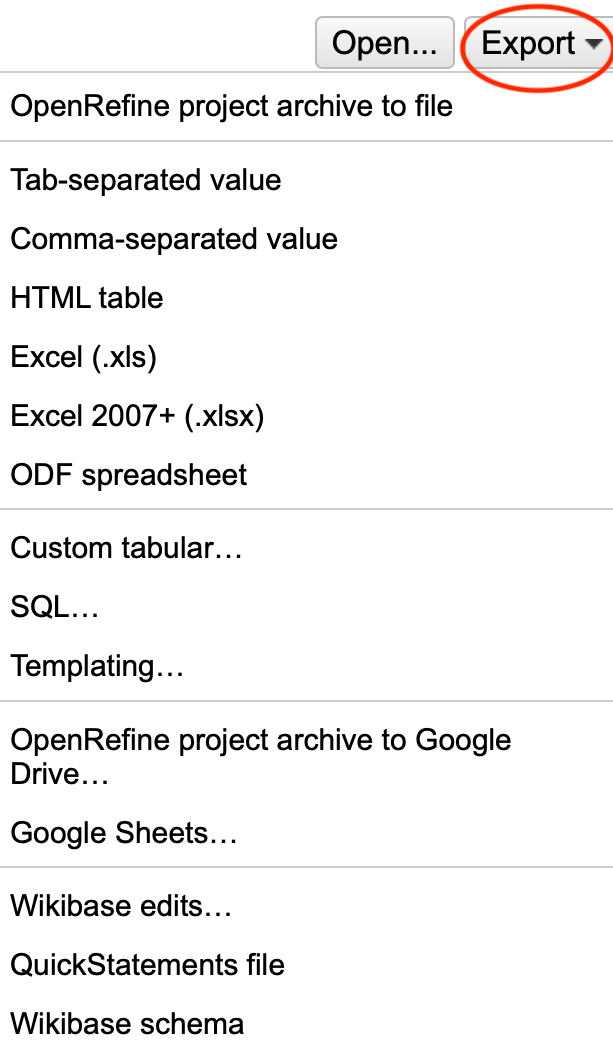
Fig. 4.88 Anzeige der verfügbaren Exportformate#
Auf den Export eines OpenRefine-Projekts wurde bereits im Kapitel zur Sichtung des Datensatzes eingegangen. Informationen zu den weiteren Exportformaten finden Sie auf dieser Seite der OpenRefine Dokumentation.
Im Folgenden soll auf das Vorgehen beim Export des Datensatzes als Textdatei eingegangen werden – also genau jenes Format, in dem der Übungsdatensatz auch zu Beginn vorlag. Textdateien sind programm-unspezifisch und das Standardformat bei der Veröffentlichung von Datensätzen.
Wird im oben gezeigten Menü der Export als CSV, also als Textdatei mit Comma-separated values, ausgewählt, ergänzt OpenRefine automatisch Anführungszeichen am Anfang und am Ende von Einträgen, die ebenfalls ein Komma enthalten. Ggf. werden diese aber von anderen Programmen nicht korrekt interpretiert. Daher ist der Export als TSV (Tab-seperated value) oder mittels einem ungewöhnlichem Sonderzeichen wie dem Pipe | als Trennungszeichen die bessere Option. Wählen Sie für letzteres den Menüpunkt Custom tabular… aus.
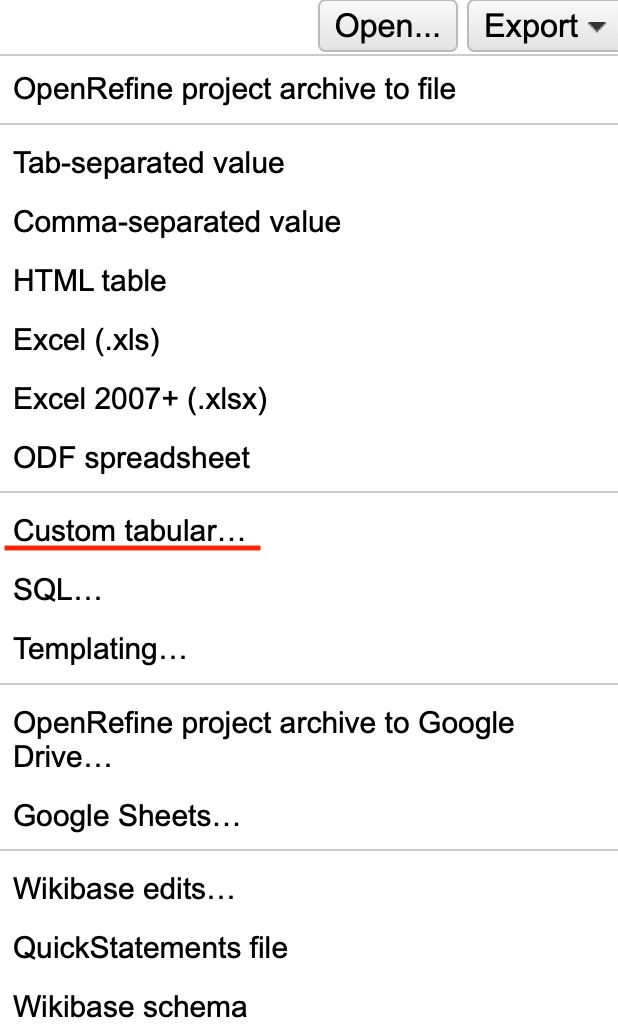
Fig. 4.89 Der Menüpunkt custom tabular#
Wechseln Sie in dem sich nun öffnenden Fenster in den Reiter Download.
Wählen Sie als Line-based text format die Option custom separator aus und entscheiden Sie sich im Textfeld daneben für ein Trennungszeichen Ihrer Wahl. Falls Sie das Pipe-Zeichen | verwenden möchten: Unter Windows wird dieser senkrechte Strich mit der Tastenkombination Alt Gr+< erzeugt, in macOS mit option+7.
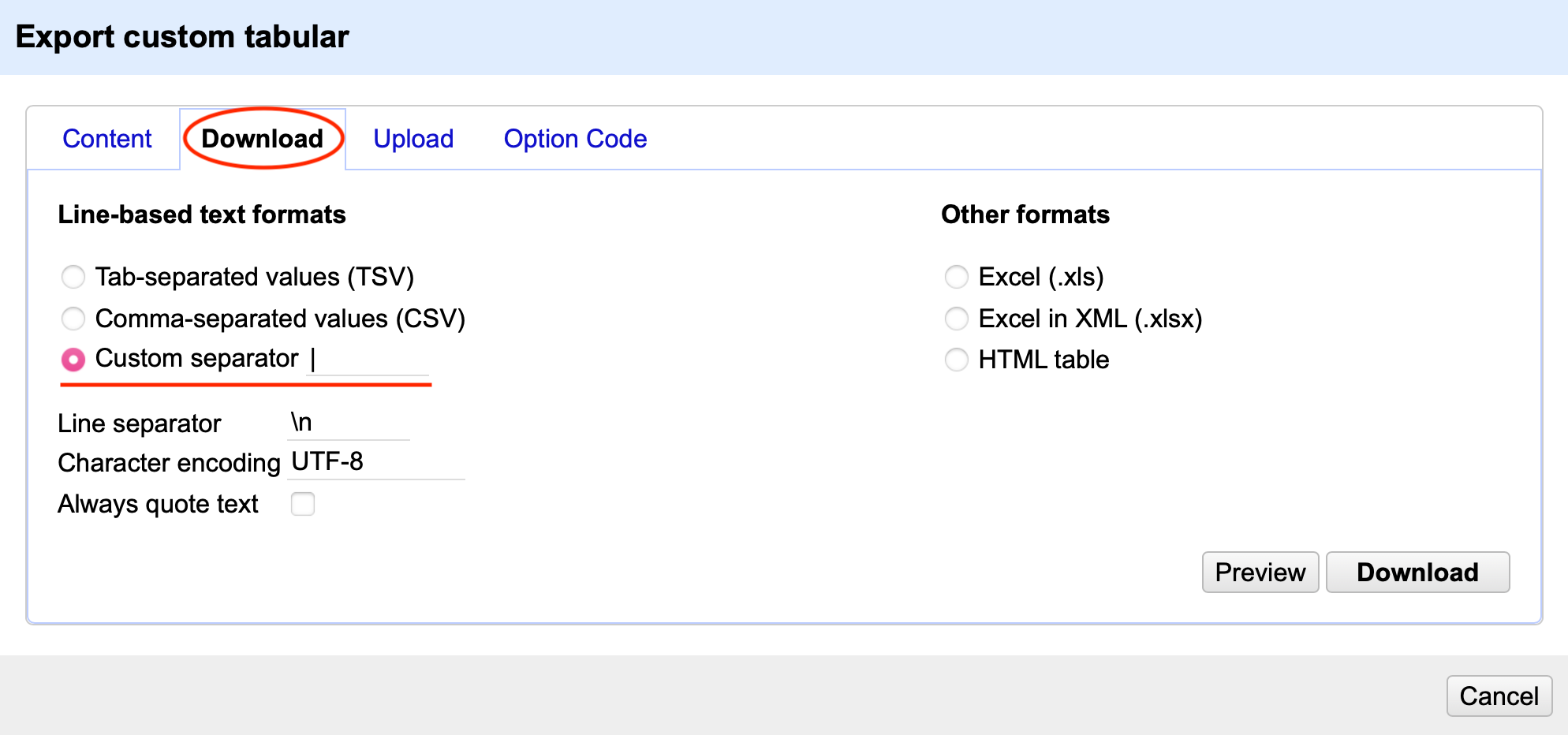
Fig. 4.90 Das Menü custom tabular#
Über den Button Preview können Sie eine Vorschau des Datensatzes ansehen, die sich in einem neuen Fenster öffnet. Sind sie zufrieden, kann der bereinigte Datensatz mit einem Klick auf den Download Button heruntergeladen und abgespeichert werden.
Damit ist die Bereinigung des Datensatzes erfolgreich abgeschlossen!
